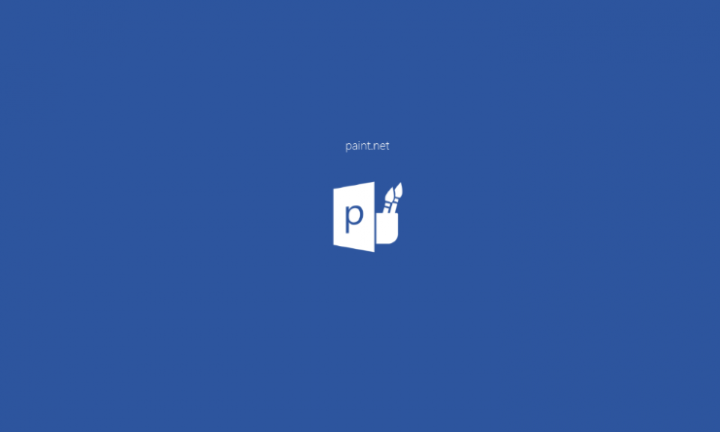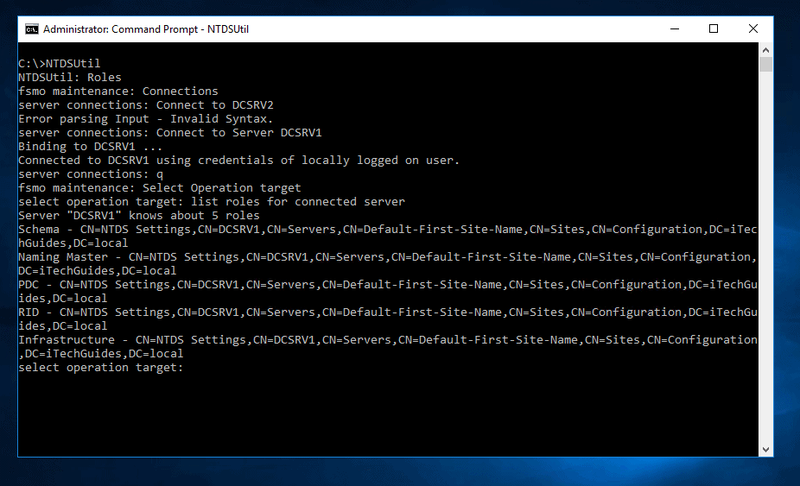প্লে না করে স্পটিফাই ওয়েব প্লেয়ার কীভাবে ঠিক করবেন
স্পোটাইফাই ওয়েব প্লেয়ারটি বিশ্বের অন্যতম প্রিয় ওয়েবসাইট হওয়া উচিত কারণ এটি আপনাকে সরাসরি আপনার ওয়েব ব্রাউজারের মাধ্যমে স্পটিফাই বাদ্যযন্ত্রের অ্যাক্সেস করতে দেয়। এটি একধরনের উজ্জ্বল কিন্তু ভয়াবহভাবে ত্রুটিযুক্ত, পাশাপাশি বহু লোক জানিয়েছে যে এটি ঠিকভাবে কাজ করছে না বা অনেকগুলি ব্রাউজারে কাজ করছে না। আসুন দেখে নেওয়া যাক স্পটিফাই ওয়েব প্লেয়ারটি কাজ করছে না তার জন্য কয়েকটি স্থির। এই নিবন্ধে, আমরা কীভাবে স্পটিফাই ওয়েব প্লেয়ারটি খেলছেন না তা স্থির করবেন সে সম্পর্কে কথা বলতে যাচ্ছি। চল শুরু করি!
ব্যক্তিগত উইন্ডোতে ওয়েব প্লেয়ার খুলুন
এই তালিকার বেশিরভাগ টিপসের উপরে যাওয়ার আগে আপনার ব্রাউজারে এমন কোনও এক্সটেনশন বা বৈশিষ্ট্য রয়েছে যা ওয়েব প্লেয়ারের সাথে হস্তক্ষেপ করছে কিনা তা জানতে আপনাকে দ্রুত চেক করতে হবে।
আমাজন সৌজন্য ক্রেডিট ফেরত
তোমরা ছেলেরা কীভাবে এটা করবে? একটি ব্যক্তিগত উইন্ডোতে কেবল ওয়েব প্লেয়ারটি খোলার চেষ্টা করুন। ডিফল্টরূপে, এটি এক্সটেনশন, ক্যাশেড ডেটা এবং এগুলি ছাড়া ব্রাউজার উইন্ডোটি খোলায় যা স্পোটাইফের কার্যকারিতা নিয়ে বেশিরভাগ সময় হস্তক্ষেপ করতে পারে।
আপনি যদি ক্রোমে একটি ব্যক্তিগত উইন্ডো খুলতে চান তবে উপরের ডানদিকে তিন-ডট মেনু আইকনটি আলতো চাপুন, তারপরে নতুন ছদ্মবেশ উইন্ডো। মাইক্রোসফ্ট এজতে একটি ব্যক্তিগত উইন্ডো খোলার জন্য, উপরের ডানদিকে তিন-ডট মেনু আইকন টিপুন, তারপরে নতুন ইনপ্রাইভেট উইন্ডো টিপুন।
যদি ওয়েব প্লেয়ার কোনও ব্যক্তিগত উইন্ডোতে ঠিকঠাক কাজ করে, তবে আপনার ব্রাউজারের ক্যাশেটি সাফ করা উচিত এবং কোনটি আসলে সমস্যাটি তৈরি করছে তা দেখার জন্য একে একে এক্সটেনশনগুলি অক্ষম করার চেষ্টা করা উচিত।
আপনার নেটওয়ার্ক সংযোগটি পরীক্ষা করুন
যথারীতি, আমরা সর্বাধিক সুস্পষ্ট তবে বেশিরভাগ সময় উপেক্ষা করা বিকল্প দিয়ে শুরু করি। আপনার নিজের নেটওয়ার্ক সংযোগটি পরীক্ষা করা উচিত। যদি আপনার স্পটিফাই সংগীত হঠাৎ বন্ধ হয়ে যায় বা আপনি প্লে ক্লিক করেন তবে কিছুই ঘটে না, তবে সম্ভবত এটি আপনার ইন্টারনেট। উইন্ডোজ পিসিতে আপনি কী করতে পারেন তা দেখুন। প্রথমত, আপনাকে অন্যান্য ওয়েবসাইট খোলার চেষ্টা করতে হবে। যদি এগুলি বরং ধীর বলে মনে হয়, তবে আপনার ইন্টারনেটের গতি পরীক্ষা করুন এখানে ।
কিছু না খোলার পরে আপনার সিস্টেম আইকনে যান। এগুলি আসলে আপনার টাস্কবারের নীচে ডানদিকে থাকা উচিত। ওয়াই-ফাই বা ল্যান আইকনটিতে ডান ক্লিক করুন (আপনি কী ব্যবহার করছেন তার উপর নির্ভর করে) এবং চয়ন করুন সমস্যার সমাধান । আপনি যদি Wi-Fi একটি সাধারণ সমস্যা ব্যবহার করছেন তবে সমস্যা সমাধানকারী সমাধান করতে পারে এটি ডিফল্ট গেটওয়ে যা উপলভ্য নয়। তবে, আপনি যদি এই বার্তাটি পান যে ডিএনএস সার্ভার উপলব্ধ নেই, তবে আপনার মোডেমটি পুনরায় চালু করার সময় এসেছে। যদি এটি সহায়তা না করে, তবে আপনার কাছে সর্বোত্তম বিকল্পটি হ'ল আপনার আইএসপি কল করা।
সুরক্ষিত সামগ্রী সক্ষম করুন
আপনি যদি স্পটিফাই ওয়েব প্লেয়ার খোলার চেষ্টা করেন তবে এখনও একটি বার্তা পান যে সুরক্ষিত সামগ্রীটির প্লেব্যাক সক্ষম নয়, তবে আপনাকে অবশ্যই আপনার ব্রাউজারে সুরক্ষিত সামগ্রী সক্ষম করার বিষয়টি নিশ্চিত করতে হবে।

আপনি যদি ক্রোম ব্যবহার করে থাকেন তবে শিরোনামক্রোম: // সেটিংস / সামগ্রী, তারপরে সুরক্ষিত সামগ্রীগুলিতে স্ক্রোল করুন এবং সুরক্ষিত সামগ্রীকে খেলার অনুমতি দিন enable
কিভাবে কোডি স্মার্ট টিভি ইনস্টল করবেন
এছাড়াও আপনি যদি ফায়ারফক্স ব্যবহার করছেন, তবে স্পটিফাই ওয়েব প্লেয়ার সাইটে যান, ইউআরএল বারের বাম দিকে ieldাল আইকনটি আলতো চাপুন। তারপরে এই সাইটের জন্য ব্লক করা বন্ধ করুন আলতো চাপুন।
অ্যাড-ব্লকার বা হোয়াইটলিস্ট স্পোটিফাই অক্ষম করুন
বিশ্বাস করুন বা না করুন, আপনার স্পটিফাই প্রিমিয়াম থাকলেও অ্যাড-ব্লক করা অ্যাড-অন স্পটিফাই ওয়েব প্লেয়ারের সাথে হস্তক্ষেপ করতে পারে। আপনি এগুলিকে আপনার ব্রাউজারের অ্যাড-অন মেনু বা তাদের সরঞ্জামদণ্ডের আইকনটির মাধ্যমে সহজেই বন্ধ করতে পারেন। তবে, আপনি যদি অ্যাডব্লক অরিজিন ব্যবহার করছেন (যা আমরা অন্যান্য বিজ্ঞাপনকারীদের উপরে প্রস্তাব দিই) তবে আপনি পুরো ডোমেনগুলি সাদা করতে পারেন।
এটি করার জন্য, সরঞ্জামদণ্ডের ইউব্লক অরিজিন আইকনে আলতো চাপুন তারপরে ডানদিকে চতুর্থ আইকনটি টেপ করার মাধ্যমে ড্যাশবোর্ডটি বড় সক্ষম বা অক্ষম বোতামের নীচে খোলে। হেড হোয়াইটলিস্ট ট্যাব ওয়েবসাইটের তালিকায় আলতো চাপুন এবং টাইপ করা শুরু করুন। আপনি স্পটিফাইয়ের ঠিকানাটি প্রবেশ করার পরে আলতো চাপুন পরিবর্তনগুলি প্রয়োগ । এরপরে আপনার সমস্ত উইন্ডো বন্ধ করা উচিত এবং আপনার ব্রাউজারটি পুনরায় চালু করা উচিত। আপনার স্পটিফাই ওয়েব প্লেয়ারটি এখন নতুন হিসাবে ভাল হওয়া উচিত!
ব্রাউজার কুকিজ এবং ক্যাশে সাফ করুন

লগইনগুলির মতো গুরুত্বপূর্ণ তথ্য স্মরণ করে কুকিজ এবং ক্যাশে আপনার ব্রাউজারটিকে আরও সুচারুভাবে কাজ করতে সহায়তা করে। তবে বেশিরভাগ সময় তথ্যগুলি ভুলভাবে ছড়িয়ে দেওয়া যেতে পারে যা আপনার স্পটিফাই ওয়েব প্লেয়ারের সাথে সমস্যার সৃষ্টি করে। সুতরাং, আপনি আরও কঠোর সমাধানগুলিতে ঝাঁপ দেওয়ার আগে আপনার সাম্প্রতিক কুকিজ এবং ক্যাশে সাফ করা দরকার। আপনার যে পদক্ষেপগুলি নিতে হবে তা যে কোনও ব্রাউজারে একই রকম হওয়া উচিত, তবে আমরা ক্রোম এবং ফায়ারফক্সের জন্য একটি ধাপে ধাপে অন্তর্ভুক্ত করেছি:
Chrome এ কুকিজ এবং ক্যাশে সাফ করুন
- আপনার সরঞ্জামদণ্ডের ডান কোণ থেকে মেনু (তিনটি বিন্দু) চালু করুন।
- উপরে ঘোরা আরও সরঞ্জাম একটি ছোট সাব মেনু বাম দিকে প্রদর্শিত না হলে সেখান থেকে আলতো চাপুন ব্রাউজিং ডেটা সাফ করুন ।
- সময় সীমা সেট করুন ২ 4 ঘন্টা আপনি যদি এটি মুছতে না চান তবে ড্রপডাউন মেনু এবং আনটিক ব্রাউজিংয়ের ইতিহাস থেকে।
- ট্যাপ করুন উপাত্ত মুছে ফেল এবং Chrome পুনরায় চালু করুন। এখন আপনার স্পটিফাই ওয়েব প্লেয়ারটি স্বাভাবিক অবস্থায় ফিরে আসা উচিত।
ফায়ারফক্স | কুকিজ এবং ক্যাশে সাফ করুন ওয়েব প্লেয়ারটি খেলছে না Sp
- আপনার টুলবারের ডানদিকের কোণ থেকে আপনাকে মেনুটি খুলতে হবে (তিনটি উল্লম্ব লাইন)।
- হেড গ্রন্থাগার তাহলে ইতিহাস ।
- টোকা মারুন পরিষ্কার সাম্প্রতিক ইতিহাস । এরপরে আপনি যে সময়সীমাটি সাফ করতে চান তা চয়ন করতে সক্ষম হবেন। যদি আজ আপনার স্পটিফাই ওয়েব প্লেয়ার কাজ করা বন্ধ করে দেয় তবে চয়ন করুন আজ ।
- নিশ্চিত হয়ে নিন যে আপনার কাছে কেবল কুকিজ এবং ক্যাশে টিক আছে এবং তারপরে ট্যাপ করুন এখন সাফ করুন ।
- আপনার ব্রাউজারটি পুনরায় চালু করুন এবং তারপরে স্পটিফাই-এ আবার লগইন করুন। আপনার ওয়েব প্লেয়ারটি এখন সহজেই কাজ করা উচিত।
আমরা আপনাকে উভয় কুকি এবং ক্যাশে সাফ করার পরামর্শ দিচ্ছি, তবে আপনি যদি কেবল নিরাপদ থাকতে কেবল স্পটিফাই কুকিজ সাফ করতে চান তবে তা করার একটি উপায় আছে। আবার মেনু খুলুন। তারপরে হোভার করুন বিকল্পগুলি> গোপনীয়তা এবং সুরক্ষা> কুকিজ এবং সাইট ডেটা । টোকা মারুন ডেটা পরিচালনা করুন এবং অনুসন্ধান বারে স্পোটাইফাই টাইপ করুন। সংগীত পরিষেবা দ্বারা উত্পাদিত সমস্ত কুকিজ সেখানে উপস্থিত হওয়া উচিত। সহজভাবে আলতো চাপুন সমস্ত দেখানো সরান । ফায়ারফক্স পুনরায় চালু করুন এবং তারপরে স্পটিফাই ওয়েব প্লেয়ারকে আবার চেষ্টা করুন।
সাফারি ব্যবহারকারীদের জন্য খারাপ সংবাদ
সুতরাং ম্যাক ব্যবহারকারীদের জন্য আমাদের কাছে খারাপ খবর রয়েছে। আপনি যদি ম্যাকের নেটিভ সাফারি ব্রাউজারে কোনও ওয়েব প্লেয়ার ব্যবহারকারী হন বা থাকেন তবে আপনি এটি আর ব্যবহার করতে পারবেন না। স্পটিফাই এটিকে অনেকগুলি আপডেটের জন্য দায়ী করেছে যা শেষ পর্যন্ত স্পটিফাইটিকে অকেজো করে দেয়।
এটি স্পোটিফাই অনির্দিষ্টকালের জন্য দরজা বন্ধ করে দেওয়ার মতো শোনাচ্ছে না, যদিও সংস্থাটি বলেছে: কোনও নির্দিষ্ট বৈশিষ্ট্য কখন ফিরে আসবে তা আমরা বলতে পারব না। তবে, যত তাড়াতাড়ি আমরা ঘোষণা করার মতো কিছু পেয়েছি, তারপরে আমরা স্পটিফাই কমিউনিটির মাধ্যমে প্রত্যেককে জানাব।
কিছু পরিবর্তিত হলে আমরা এই গাইডটিকে আপডেট রাখব, তবে আপাতত স্পারিফাই ওয়েব প্লেয়ারের জন্য সাফারি হ'ল না।
গান বাজছে না | ওয়েব প্লেয়ারটি খেলছে না Sp
যদি ওয়েব প্লেয়ারটি লোড হচ্ছে এবং দেখে মনে হচ্ছে এটি সঠিকভাবে কাজ করা উচিত তবে কোনও সঙ্গীত বাজছে না, তবে অনেকগুলি বিষয় রয়েছে যা এর কারণ হতে পারে।
পপকর্ন সময় ক্রোমকাস্ট অ্যান্ড্রয়েড
আপনি স্পটিফাইতে খেলতে চান এমন একটি অ্যালবাম চয়ন করা একটি সম্ভাব্য কুইক-ফিক্স। সেই অ্যালবামের একটি গানের পাশের তিন-ডট আইকনটি আলতো চাপুন, তারপরে গানের অনুলিপিটি নির্বাচন করুন। আপনার ব্রাউজারের অ্যাড্রেস বারে এই লিঙ্কটি আটকে দিন, তারপরে এন্টার টিপুন এবং গানটি বাজানোর সময় এটি ওয়েব প্লেয়ারকে প্রাণ দিতে হবে।
এটি ব্যর্থ হয়েছে, কিছু ব্যবহারকারী রিপোর্ট করেছেন যে একাধিক ডিভাইস জুড়ে স্পটিফাই ব্যবহারের মাধ্যমে সমস্যাটি হতে পারে। আপনার ব্রাউজারে স্পটিফাই খোলার সাথে, আপনার ফোন বা ট্যাবলেটটি ধরুন এবং তারপরে স্পটিফাইটি খুলুন।
সেটিংস কগ -> ডিভাইসগুলিতে ক্লিক করুন, তারপরে শোনার বিকল্প হিসাবে ওয়েব প্লেয়ার চয়ন করার আগে প্রদর্শিত বিভিন্ন ডিভাইসের মধ্যে স্যুইচ করার চেষ্টা করুন। আবার সঠিকভাবে কাজ করার জন্য এই ধরণের স্যুইচ-আপ ওয়েব প্লেয়ারকে ট্রিগার করতে পারে।
স্পটিফাই ওয়েব প্লেয়ারে, নীচে ডানদিকে সংযুক্ত বোতামটি আলতো চাপুন এবং নিশ্চিত করুন যে এই ওয়েব প্লেয়ারটিও নির্বাচিত হয়েছে।
স্পোটিফাই ওয়েব প্লেয়ার মোটেই কাজ করছে না
ওয়েব প্লেয়ার যদি কিছুটা লোড করতে অস্বীকার করে তবে আপনার প্রথমে আপনার ব্রাউজারের কুকিগুলি সাফ করা উচিত। এটি ব্রাউজার থেকে ব্রাউজারে কিছুটা পরিবর্তিত হয় তবে সেটিংস, তারপরে গোপনীয়তা বা ইতিহাসেরও অধীনে হওয়া উচিত। কুকিগুলি সাফ করুন, আপনার ব্রাউজারটি পুনরায় চালু করুন এবং তারপরে এটি কার্যকর হয় কিনা তা দেখুন।
উপরের গাইড শোগুলির মতো স্পটিফাইফ ওয়েব প্লেয়ার নিখুঁত হতে পারে না। যাইহোক, কয়েকটি টুইট এবং কয়েকটি ক্রিজের আয়ত্ত করে এটি পূর্ণাঙ্গ অ্যাপ্লিকেশানের স্ট্যান্ড-ইন হিসাবে বেশ ভাল কাজ করে। বছরের শুরুতে এর পুনরায় নকশা এটিকে আরও অনেক বেশি স্পটিফাই অ্যাপের সাথে সাদৃশ্যপূর্ণ করে তুলেছে, এটি আসলে একটি স্বাগত পরিবর্তন।
উপসংহার
ঠিক আছে, ওরা সবাই ছিল! আমি আশা করি আপনারা এই স্পটিফাই ওয়েব প্লেয়ারটি পছন্দ করেন নিবন্ধটি না খেলে এবং এটি আপনার পক্ষে সহায়ক বলে মনে হয়। আমাদের এটি সম্পর্কে আপনার মতামত দিন। এছাড়াও আপনার যদি এই নিবন্ধ সম্পর্কিত আরও প্রশ্ন থাকে। তারপরে আমাদের নীচের মন্তব্য বিভাগে জানতে দিন। আমরা খুব শীঘ্রই আপনি ফিরে পেতে হবে।
কিভাবে কস্ট ব্যবহার করবেন
দিন শুভ হোক!